
xrdp ist ein Open Source Remote Desktop Protocol Server , mit dem Sie von einem Windows-Computer aus per RDP auf Ihren Linux-Server zugreifen können; Es ist in der Lage, Verbindungen von rdesktop-, freerdp- und Remote-Desktop-Clients zu akzeptieren. Diese Anleitung hilft Ihnen bei der Einrichtung des xrdp-Servers auf CentOS 6 / RHEL 6 .
Voraussetzungen:
Installieren Sie das EPEL-Repository auf CentOS 6 .
32-Bit
# rpm -Uvh http://download.fedoraproject.org/pub/epel/6/i386/epel-release-6-8.noarch.rpm
64-Bit
# rpm -Uvh http://download.fedoraproject.org/pub/epel/6/x86_64/epel-release-6-8.noarch.rpm
Installation:
Geben Sie den folgenden Befehl aus, um xrdp
zu installieren# yum -y install xrdp tigervnc-server
Sie erhalten die folgende Ausgabe, stellen Sie sicher, dass Sie das Paket aus dem neu erstellten Repository erhalten.
Installed: tigervnc-server.x86_64 0:1.1.0-8.el6_5 xrdp.x86_64 0:0.5.0-0.13.el6 Dependency Installed: libXmu.x86_64 0:1.1.1-2.el6 xorg-x11-fonts-misc.noarch 0:7.2-9.1.el6 xorg-x11-xauth.x86_64 1:1.0.2-7.1.el6
Starten Sie nach der Installation den xrdp-Dienst.
# service xrdp start
xrdp wird auf 3389 lauschen, lassen Sie uns dies bestätigen, indem Sie den folgenden Befehl ausgeben.
# netstat -antup | grep xrdp tcp 0 0 127.0.0.1:3350 0.0.0.0:* LISTEN 11299/xrdp-sesman tcp 0 0 0.0.0.0:3389 0.0.0.0:* LISTEN 11295/xrdp
Standardmäßig werden Dienste nach dem Systemneustart nicht automatisch gestartet. Geben Sie den folgenden Befehl aus, um den Dienst beim Systemstart zu aktivieren.
# chkconfig xrdp on # chkconfig vncserver on
Test:
Nehmen Sie nun rdp von einem beliebigen Windows-Rechner mit Remotedesktopverbindung, geben Sie die IP-Adresse des Linux-Servers in das Computerfeld ein und klicken Sie auf Verbinden.
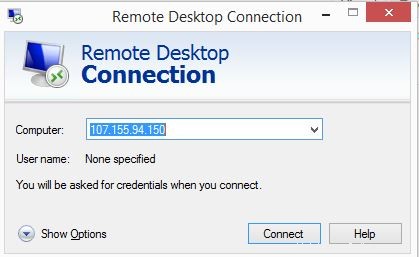
Sie werden aufgefordert, den Benutzernamen und das Passwort einzugeben. Sie können entweder root oder einen beliebigen Benutzer verwenden, den Sie auf dem System haben. Stellen Sie sicher, dass Sie das Modul „sesman-Xvnc“ verwenden.
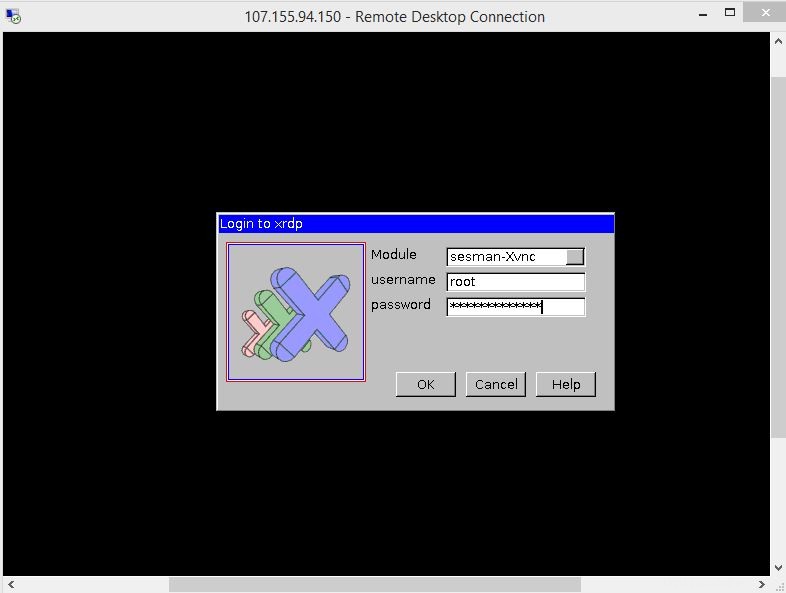
Wenn Sie auf OK klicken, sehen Sie die Verarbeitung. In weniger als einer halben Minute erhalten Sie einen Desktop.
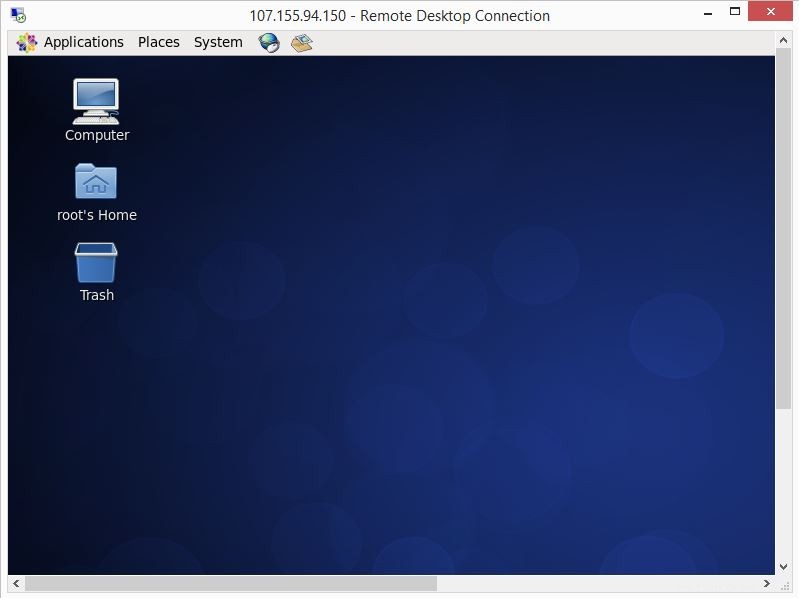
Das ist alles, Sie haben xRDP erfolgreich auf CentOS 6 / RHEL 6 konfiguriert. Wir freuen uns über Ihre Kommentare.